In diesem Artikel geht es um die Navigationsgeräte, die zum Aktualisieren, Ändern oder Installieren neuer Karten noch MyDrive Connect nutzen.
Für neuere Geräte, die Wi-Fi® verwenden, klicken Sie hier: Geräte über Wi-Fi aktualisieren .
- Stellen Sie sicher, dass Sie MyDrive Connect auf Ihrem Computer installiert haben.
- Verbinden Sie Ihr Gerät mit Ihrem Computer und starten Sie MyDrive Connect.
- Melden Sie sich mit Ihrem TomTom-Konto an, wenn Sie dazu aufgefordert werden, und warten Sie, bis Ihr Gerät eingeschaltet ist.
Sobald Ihr Gerät verbunden ist, überprüft MyDrive Connect automatisch, ob neue Updates vorhanden sind, und synchronisiert jegliche Änderungen von Ihrem Gerät. - Klicken Sie auf Updates anzeigen, um Ihre Inhalte zu verwalten.
Hinweis: Wenn ein Software-Update verfügbar ist, müssen Sie es zunächst installieren. Es ist oben in der Liste bereits ausgewählt, sodass Sie einfach auf Ausgewählte aktualisieren klicken können, um es zu installieren. - Um Updates herunterzuladen und zu installieren, wählen Sie sie in der Liste aus und klicken Sie dann auf Ausgewählte aktualisieren.
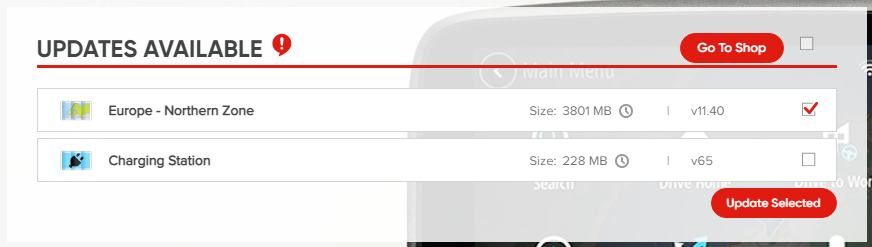
Das/Die Update(s) werden zunächst auf Ihren Computer heruntergeladen. Dann werden Sie auf Ihr Navigationsgerät übertragen. Und abschließend werden Sie auf Ihrem Gerät installiert.
Stellen Sie sicher, dass Sie Ihr Navigationsgerät erst dann vom Computer trennen, wenn sowohl das Gerät als auch MyDrive Connect bestätigt haben, dass das Update abgeschlossen wurde.
Inhalte verwalten
Über die Registerkarte Meine Inhalte können Sie auch Karten auf Ihrem Navigationsgerät hinzufügen, sie löschen oder ändern.
Wenn Sie nach unten zu Meine Karten scrollen, sehen Sie, welche Karten installiert sind und welche für Ihr Gerät verfügbar sind. Klicken Sie auf ein Kartenbild, um weitere Details anzuzeigen.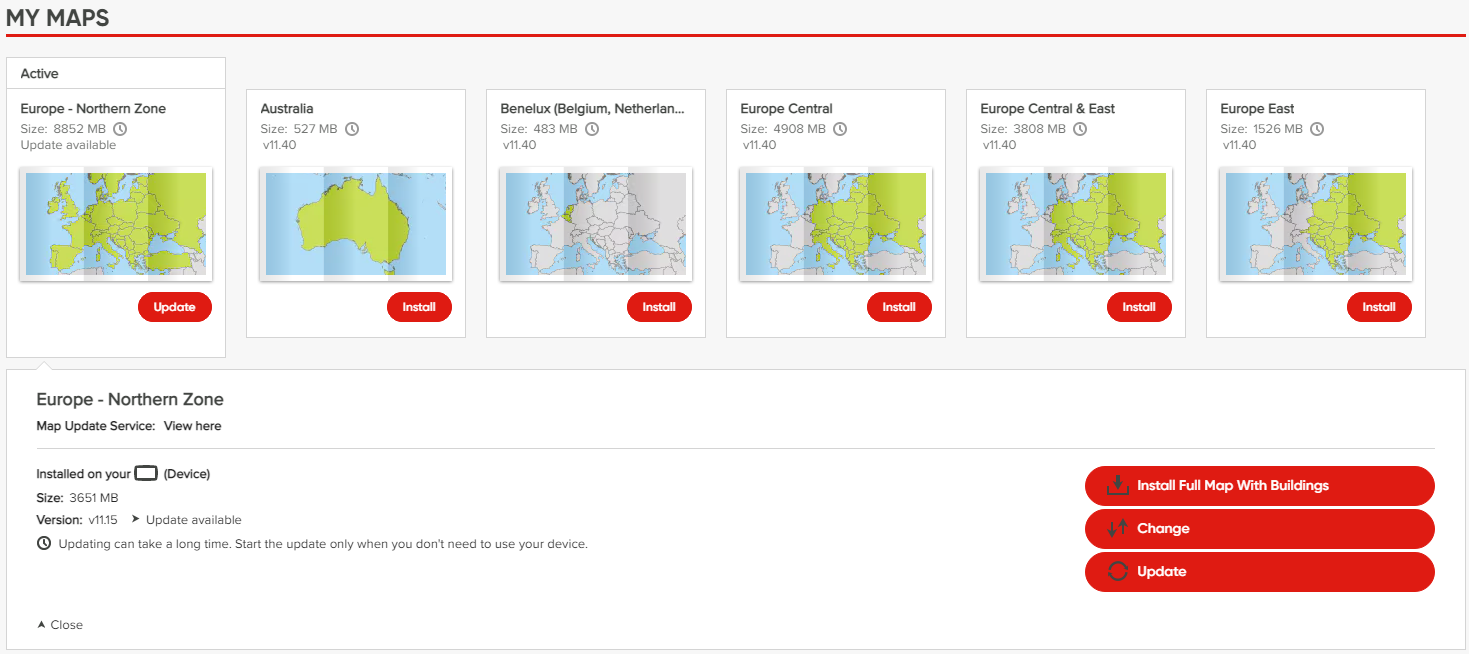
- Ändern – Installieren Sie eine Karte mit anderer Abdeckung, um eine kleinere oder größere Version zu erhalten. Bei manchen Karten können Sie Versionen mit unterschiedlicher Länderabdeckung auswählen. So können Sie eine kleinere Karte installieren, die dennoch Ihre Anforderungen erfüllt.
- Deinstallieren – Löschen Sie die ausgewählte Karte. Wenn auf Ihrem Gerät mehrere Karten installiert sind, können Sie Karten löschen, um Speicherplatz freizugeben. Es muss allerdings immer mindestens eine Karte auf Ihrem Gerät installiert sein.
- Installieren – Fügen Sie eine neue Karte auf Ihrem Navigationsgerät hinzu. Im Abschnitt Meine Karten sehen Sie alle Karten, die zum Lieferumfang Ihres Geräts hören und die Sie gekauft haben. Sie können diese nach Belieben installieren oder austauschen.
Verwandte Artikel:
Keine Karten verfügbar (MyDrive Connect)
Fehler während Aktualisierungen mithilfe von MyDrive Connect
Radarkameras auf Ihrem Navigationsgerät aktualisieren
Video ansehen
In diesem Video wird gezeigt, wie Sie die auf Ihrem Gerät installierten Karten aktualisieren oder ändern und wie Sie eine brandneue Karte installieren. Die in diesem Video beschriebenen Schritte gelten für alle Geräte, die über MyDrive Connect aktualisiert werden. Weitere Informationen zum Freigeben von Speicherplatz auf Ihrem Gerät finden Sie unter: Nicht verwendete Inhalte entfernen